已解決:開發主頁更新卡在 90%。如何重新安裝
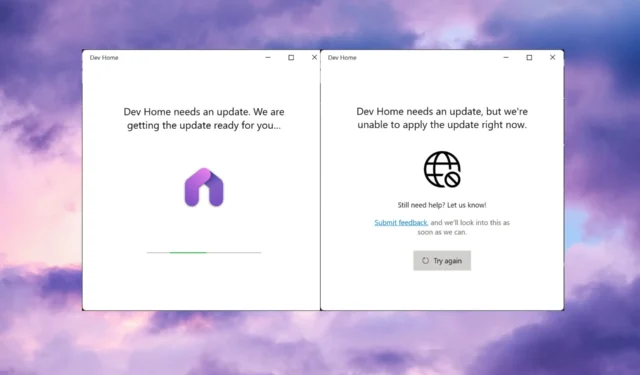
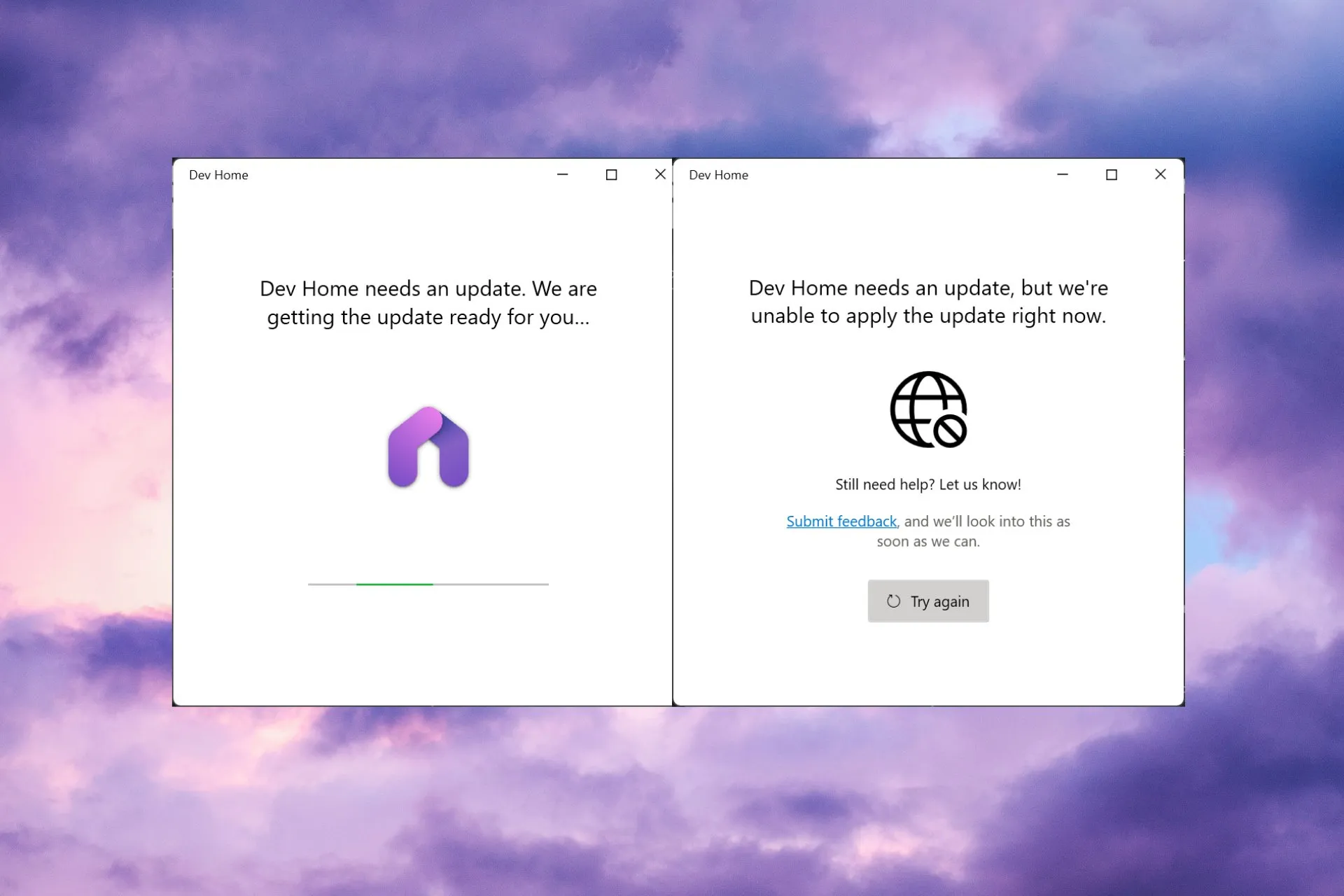
我們的許多讀者發現 Dev Home 更新卡在 90% 或根本無法下載。許多人也問為什麼 Dev Home 最初是安裝在他們的 Windows 11 電腦上。
Dev Home 是一個專為開發人員設計的控制中心,可協助他們連接到開發人員帳戶和工具(例如 GitHub)等。
如果開發者主頁更新卡在 90%,我該怎麼辦?
1.卸載開發者首頁
- 右鍵點選開始按鈕,然後從清單中選擇 Windows 終端機。
- 現在,輸入或貼上以下命令,然後按 Enter 執行它:
Get-AppxPackage *Windows.DevHome* | Remove-AppxPackage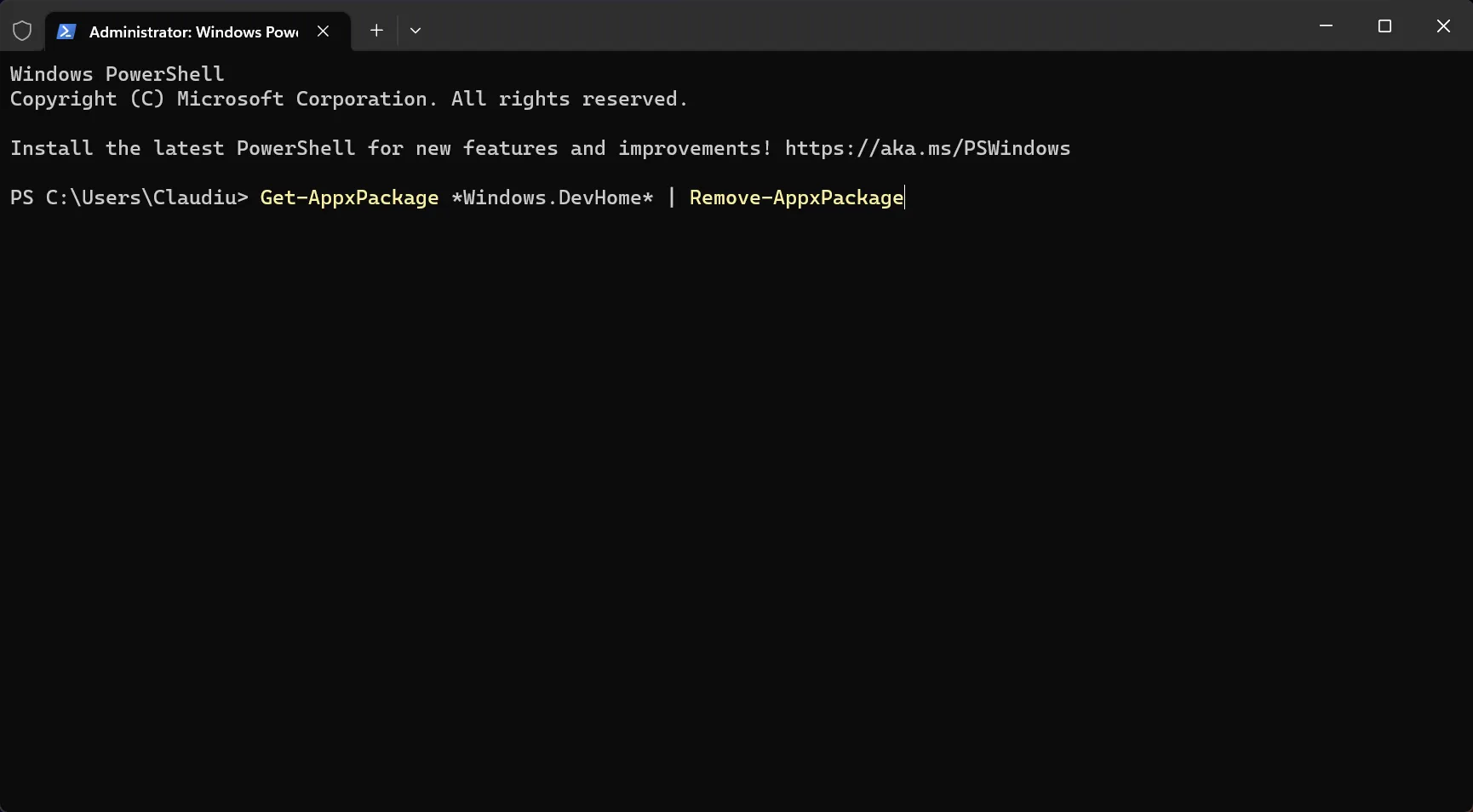
幾秒鐘後,Dev Home 將從您的 PC 中卸載。但是,可以在另一個 Windows 11 更新後重新安裝。
2. 使用 Microsoft Store 重新安裝 Dev Home
- 在您的電腦上開啟 Microsoft Store。
- 搜尋開發首頁並點選「安裝」按鈕。
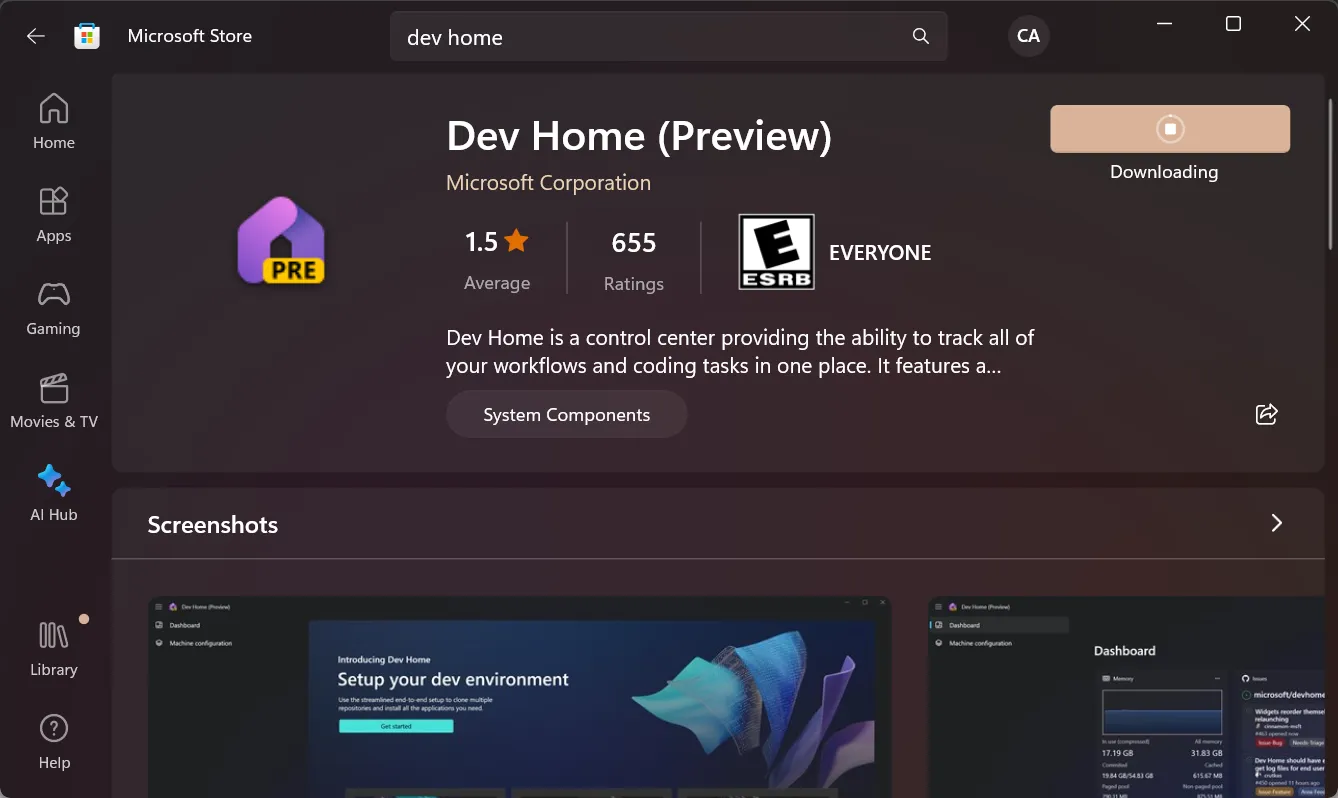
- 但是,我們在 Microsoft Store 中也遇到了安裝卡住的情況。它顯示有更新,但它會永遠循環,沒有安裝任何更新。
- 如果您也遇到這種情況,請套用下列解決方案在 Windows 11 上安裝 Dev Home。
3. 從 Github 重新安裝 Dev Home
- 開啟您選擇的瀏覽器並前往開發者首頁 Github 發佈頁面。
- 向下捲動並從「資產」部分下載 Dev Home 安裝程式。
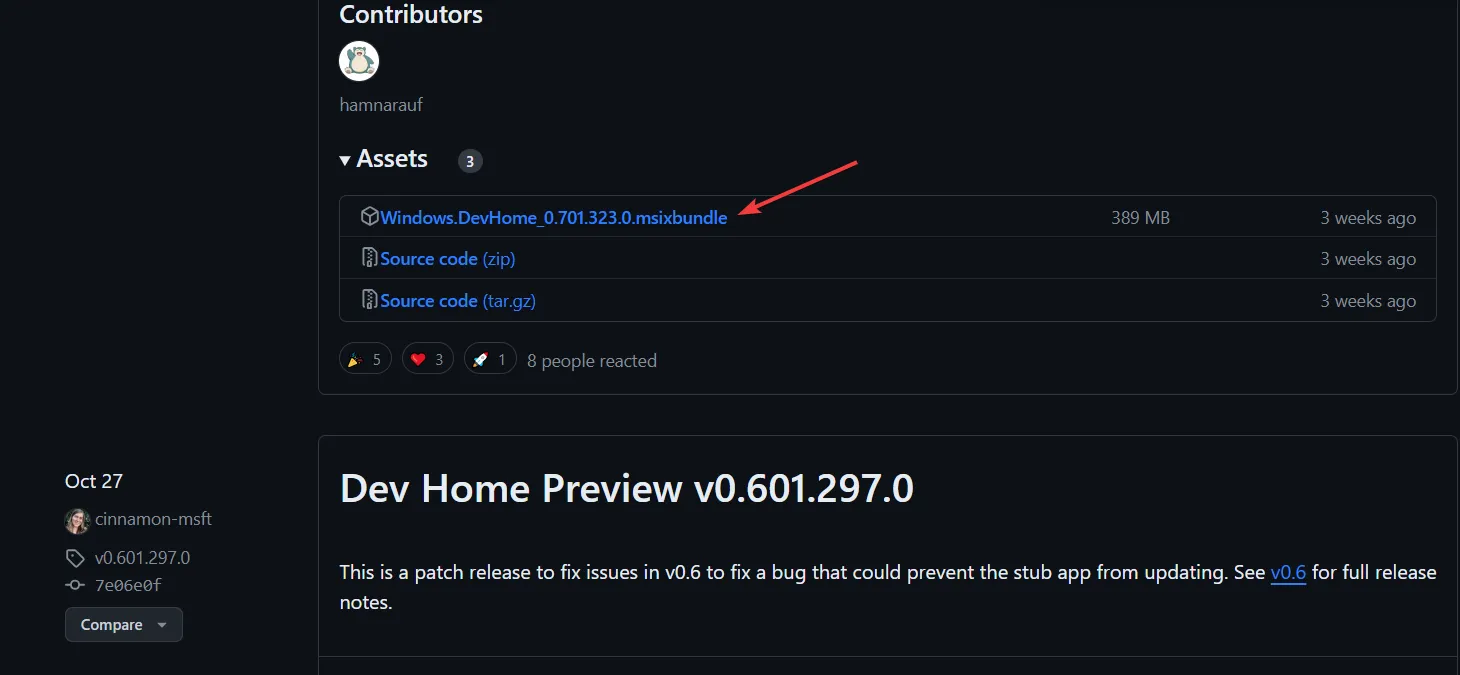
- 下載後,執行檔案並點選安裝按鈕。
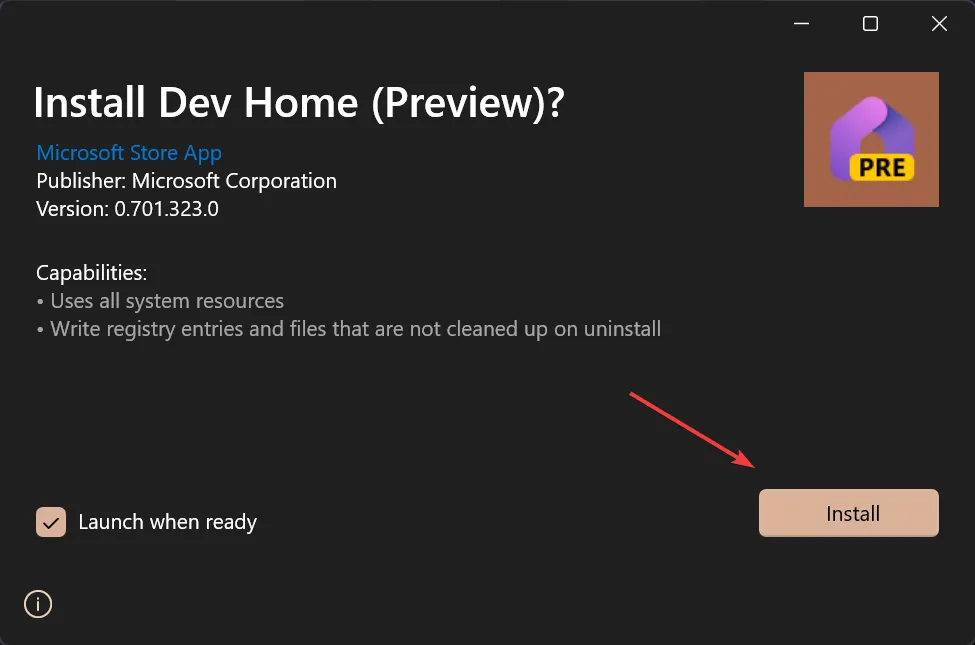
- 這次,Dev Home 將完美安裝並開始運行,而不會詢問您任何待處理的更新。
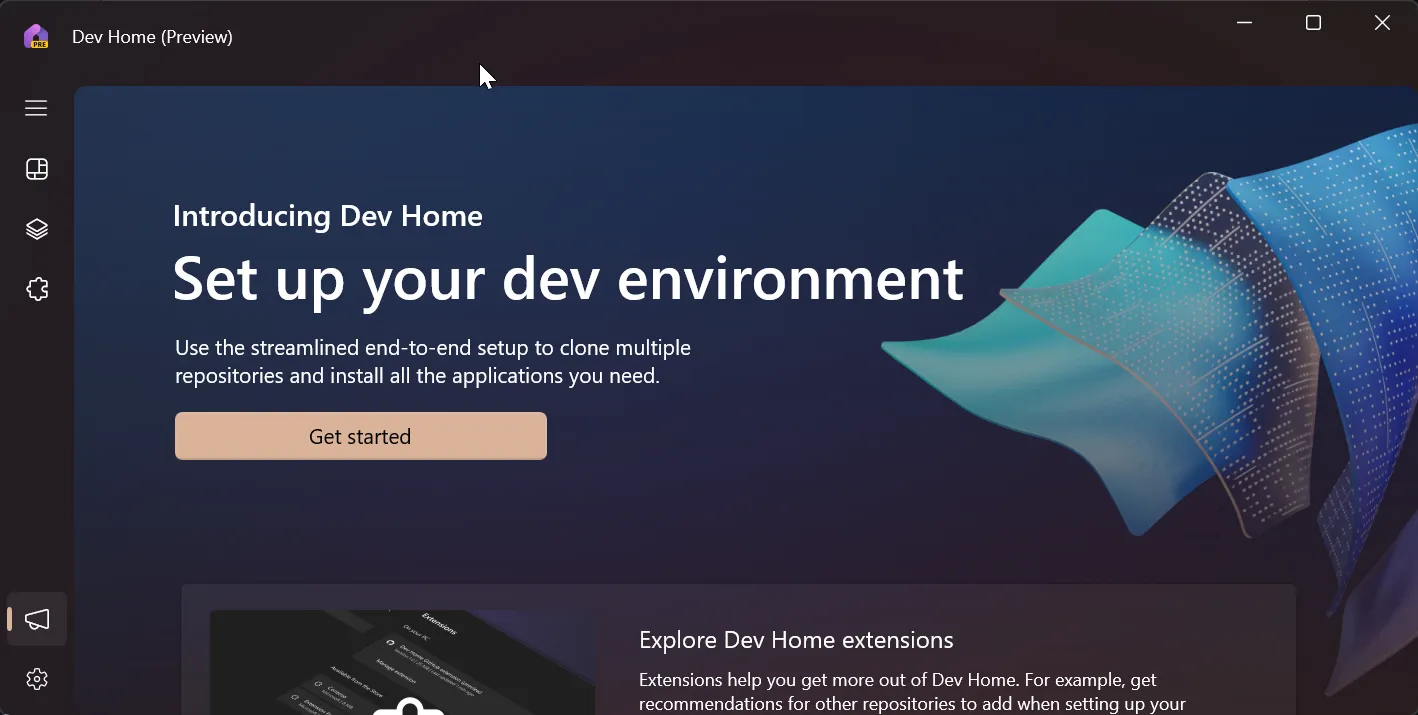
如果您使用 WinGet,也可以透過執行以下命令來安裝 Dev Home:winget install --id Microsoft.DevHome -e
因此,從WR實驗室測試來看,如果Dev Home更新卡在90%,則需要卸載應用程序,然後使用GitHub上的最新版本重新安裝。
但是,如果您不是開發人員,則可以毫無問題地卸載該應用程式。
我們的一些讀者建議將Windows 11 重設為出廠預設值,但我們的WR 專家沒有採取如此激烈的方法就解決了Dev Home 卡住更新的問題.
您是否成功地使用我們的解決方案修復了 Dev Home 應用程式?請在下面的評論部分告訴我們。



發佈留言